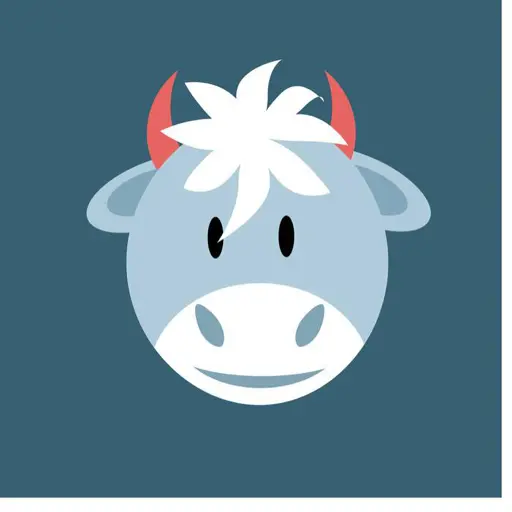【快速掌握】新入手MacBook,怎么能快速掌握基本的操作技巧
为了让刚入手MacBook的朋友真的能快速的掌握一些技巧,本篇文章会从最基础常用得到的地方介绍一下MacBook一些使用说明
一、绕不开的讲一下macOS和Windows的区别
为了帮助大家更好的理解苹果电脑的一些基本思路,绕不开的总要拿Windows进行一下对比。毕竟大部分第一台电脑都是Windows,总会有一种先入为主的认知。因此拿它去做类比,或许更好理解。
首先说一下macOS,很多人虽然可能不完全确定macOS的意思,但也能猜个八九不离十。对,就是苹果电脑操作系统的名称,就像微软的Windows系统一样。
很多同学进入macOS第一反应“怎么都是反着的?”,是的没错。Windows的关闭按钮在右边,macOS在左边,Windows的系统的开始菜单在左下角,macOS的系统菜单在左上角。
这些都是一打眼就能看出来的差别。而实际上,它俩各方面的不同还多着呢。可以说,macOS对用惯了Windows的用户来说,简直就是个新的世界。
比如有些新入手MacBook的朋友会问——“苹果电脑的C盘、D盘怎么来找呢?”
实际上,苹果电脑是不分系统盘和其他的文件盘的,所以我们压根不需要去考虑哪个是C盘、哪个是D盘。
大家有注意到有这个微笑表情的图标吗?它叫做访达,而它就可以被理解为我的电脑文件盘(当然并不准确),有了文件、资料都可以储存在访达里。

还有很多人会问,苹果电脑怎么快速打开桌面呢?从我自己的经历来说,为什么会有这个问题呢,我猜测是这样的,使用windows的过程中,我们需要不停的打开桌面大多数原因是,我们要到桌面打开一些软件等。而苹果电脑上所有的应用软件都可以在“启动台”找到,常用的软件可以放在屏幕底部(可设置)的程序坞当中,用的时候,直接在程序坞打开即可。

如果真的想把文件和应用放在桌面上,可以在“访达”里找到对应的应用或文件,拖动到“访达”侧边栏的“桌面”下,也可以直接往桌面拖动。
在了解了这些基本情况后呢,macOS或者就会更轻松的走进你的世界当中。
二、最常用得到的触控板
实话讲,我第一次入手MacBook时,它的触控板手势是最先俘获我心的一个点(虽然我知道,后面出的很多Windows电脑,比如华为等,触控板也都很好用,但MacBook是第一个让我体验,原来可以不用鼠标甚至更方便)。
MacBook的触控板手势是非常多的,两根手指上下滑动,可以进行页面滑动;两根手指左右滑动,可以控制网页的返回与前进;三根手指;四根手指向外展开;四根手指向中心集中,等等等等,还有很多。
但如果让我们新手一次性掌握这么多手势,恐怖基本看多少就丢多少。
所以我建议先体验几个最最常用的手势,当你感受到它何其方便的愉悦感之后,后续不自觉的就会一个一个全学会了。
那么哪几个是最最常用的且没有记忆难度的手势呢?
1. 两根手指上下滑动,可以进行页面滑动
(浏览网页、文件等最基本的操作就是页面的上下滚动。以往都是用鼠标来操作。其实用Mac触控板这样上下滑动,也非常方面。你可以通过这个最基本的动作,开始形成对触控板操作的习惯)

2. 三根手指左右滑动,可以切换不同的桌面窗口
(Mac的多桌面也是非常方便的一个操作方式,比如微信在桌面1,浏览器在桌面2,word在桌面3,那么切换这些应用,就可以通过手指左右滑动即可完成切换,比快捷键还有方便。这里的桌面其实也可以理解为一个窗口或一个屏幕)
3. 三根手指向上滑动,可以显示出当前桌面下所有打开的窗口
(即使多个程序在同一个桌面下,我们想要切换程序的时候,也不必一个个去点,或者快捷键切换。三根手指向上滑动,就能展开看到当前桌面下所有的程序,想打开哪个打开哪个即可)

4. 四根手指向外展开,可以快速打开桌面
(很多朋友可能依然习惯把文件放在桌面,访问的时候到桌面查找。这时候不必一个一个程序都最小化来回到桌面,而且用四指向外展开就能快速打开桌面)
只要先记住这几个触控板手势,刚入手Mac头几个月甚至一年内都完全够用了。
三、快捷键其实也不必记住太多
macOS的思路是一脉相承的。既然它鼓励大家使用触控板,而实际上用触控板+键盘的操作方式真的也更快捷。
而且据我了解,大部分的MacBook用户,其实都习惯非常多的使用快捷键。而我个人,之前在用windows时几乎很少用快捷键转变为MacBook用户后,已经非常习惯的在使用快捷键。但是快捷键其实也不必一次性了解非常多。
这里只分享一有限的几个最最常用的
拷贝—— Command+C
(访达里)想要拷贝一份并粘贴 ——Command+V
(访达里)想要把这个文件剪切过去,拷贝后按此快捷键就是剪贴过去——Option+Command+V
删除——Command+delete
网页刷新——Command+R
全选——Command+A
撤回——Command+Z
保存——Command+S
新建——Command+N
搜索——Command+空格
切换app——Command+tab
除了分享常用的快捷键,还可以给大家推荐一个快捷键工具——Cheatsheet。
如果大家经常忘记快捷键,或者在使用PS、AE这种比较大型快捷键也比较多的软件的时候不能非常详细的掌握他们的快捷键时,可以通过Cheatsheet这个软件。只要按住command键,它就能给出当前软件的所有快捷键。非常实用
四、每隔一段时间适当清理下系统
虽然MacBook不需要像windows那样总是要杀杀毒、清理清理系统盘,而且也更稳定、更流畅,但基本的系统清理也还是要有的,因为它能让你系统运转更流畅,也会为你节省出很多空间出来(MacBook的硬盘空间那也算寸兆寸金吧)。
推荐一个还比较不错的清理软件——柠檬清理(Lemon Cleaner)
腾讯出品的清理软件,免费也比较好用。它所能提供的不只是一般的系统垃圾清理,还包含应用缓存、相似度高的文件以及重复的图片等。
需要的朋友可以到App Store搜索下载
https://apps.apple.com/cn/app/%E8%85%BE%E8%AE%AF%E6%9F%A0%E6%AA%AC%E6%B8%85%E7%90%86-lemon-cleaner/id1449962996?mt=12
五、系统自带只能解压缩zip格式
用了几天MacBook就能发现,系统自带的压缩和解压格式只有zip,而同事、客户发过来的压缩包很多其他格式,比如RAR,这时候就需要安装一个好用的解压缩工具
推荐一个不错的解压缩工具——Keka

无论格式的压缩包,直接双击打开;
压缩完成后直接自动(可选)删除源文件;
重要的文件压缩包,设置密码;

五、Mac上Office还是比WPS要更流畅
很多公司没有硬性要求或者与国外客户联系比较少的朋友,会选择用WPS,毕竟基础的word、Excel是免费的,方便下载安装。
但很多在Mac上用过WPS的朋友都反应,有时候会卡顿,还是不如Office体验更好。所以建议大家装机还是尽量安装Office工具。
我前段时间刚装了Office全家桶2021,还不错,M1、M2芯片都是支持的。由于平时用不到 Onenote和Outlook,所以安装完成后我直接删除了。只保留了,Word、Office和Powerpoint



六、菜单栏地方不够用,其实是有解决办法的
大家使用MacBook一般都会从两个地方唤醒已打开的软件——程序坞(屏幕底部)、菜单栏(屏幕顶部),而且菜单栏可能使用会相对更频繁,因为很多小工具、轻便应用的图标只出现在菜单栏。
但是这里问题就出现了,如果平时同时打开着的软件稍微多一点,菜单栏上的图标就摆不开了。尤其是买了新款Mac(M2芯片的)的,一个大刘海屏,让菜单栏的空间更小了。
针对这种情况是有解决办法的,你可以安装一个菜单栏管理软件,它可以设置哪些图标日常显示在菜单栏,哪些图标隐藏在二级菜单,找的时候就很方便
菜单栏管理软件推荐:BarTender4
一个不到10M的小工具,实用性却相当高(最起码对我来说是这样)。操作也很简单,只需要把常用的拖到一级菜单栏,不常用的拖到二级菜单栏就行。

七、macOS系统的剪切板只能记录最近的一条数据,想要查找历史复制记录可以借助工具
macOS不像Windows可以查找过往的历史复制记录。而对于做大量的内容编辑工作的朋友,这样似乎不是非常友好
推荐个好用的剪切板工具:Collect Boy
日常复制的素材、信息,去哪找?Collect Boy都会帮你记录下来,而且你可以看到今天的、昨天的、一周内的、一月内甚至更早。这样查找起来就很方便。当然你也可以按照素材属性找啊,比如图片的、文字的等等

更为关键的Collect Boy其实是一个跨平台收集信息的工具,可以有效的管理碎片化素材。
如果你经常愿意从网上收集素材,Collect Boy可能会更对你的胃口。它支持用快捷键直接收藏下来,也就是说,你如果在网上看到一篇不错的文章、一段不错的文字,直接用快捷键就可以收藏起来(不只是记录哦,还能收藏上)。

也可以快捷键收藏到某个专辑,甚至打上待阅读的标签(比如没来及看完的文章,快捷键一下,不仅能记录下来而且还自动打上标签)

除此之外它还提供资源库供大家使用,比如各种主题的网站导航资源、调色板资源、文案资源等等
需要的可以复制下面App Store地址进行下载——
https://apps.apple.com/cn/app/collect-boy-%E5%B0%8F%E5%B0%8F%E6%94%B6%E8%97%8F%E5%8A%A9%E6%89%8B/id6449355038?mt=12
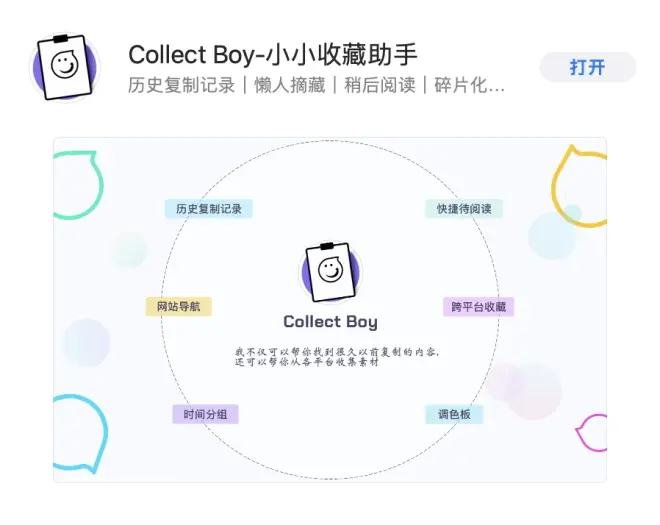
七、之前windows环境下下载网页视频的软件是不是在macOS用不了?
两个系统环境,很多软件不相通是必然的。很多做自媒体工作的朋友离不开下载视频转换视频,那么这里分享两个工具
下载网页视频用——Downie4
它的操作很简单,只需要把想要下载视频的网页链接拷贝下来,到程序中粘贴一下,自动就能开启视频下载。除此之外,也可以从粘贴板中找到想要下载视频的链接,批量操作。
下载速度非常快。下载过程中或者下载完成后,还可以对下载的视频做“后期处理”,比如提取音频之类的。
它的参数配置也很简单,或者用自动的模式,或者自己可以配置分辨率,其他一概不需要设定。


另外它还提供资源的搜索,当然主要是针对国外的一些知名的短视频平台,如youtub。
如果你也经常需要下载这种视频素材,你只要体验一下,就能感受到底有多方便了
格式转换用——Permute
它跟Downie4出自一个团队。平时做视频内容比较多,这两款app是我电脑上非常常用多工具。

然而让我非常喜欢使用它的,除了常规的视频格式的转换,让我能对不同的视频平台上传内容,还有一些其他的功能对我来说也很实用,比如转GIF(我的工作里,转GIF的内容也很多);
再比如还可以把视频直接转为一帧一帧的图片;
还有PDF转高清图片及合并。

实在是覆盖了大部分我轻量化的修改多媒体素材的工作需求